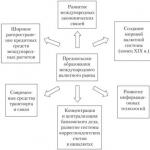Näo retušeerimine Photoshopis on kohustuslik samm, oluline samm kauni ja esteetiliselt atraktiivse foto suunas. Kõik pildid ei vaja täiendavat töötlemist, kuid sageli ei saa te ilma selleta hakkama. Nii professionaalsed fotograafid kui ka amatöörid teavad, kuidas saada täiuslik kaader. Adobe Photoshop on lihtsalt tööriist, ilma milleta on raske jäädvustatud hetke nautida.
Mis on retušeerimine?
Retušeerimine on piltide täiustamine fototöötlustööriistade abil. Photoshopi programmis toimub naha töötlemine Stamp tööriistaga, Healing Brush või Patch tööriistaga. "Samp" paneb pildi ühe osa teise peale. Elementaarse lihtsa retušeerimise tundmine on vajalik, kui see on seotud põhitegevusega, näiteks fotograafiaga. Redigeerimine kõrvaldab väikesed nahadefektid, pildivead, mis tekkisid pildistamise käigus. Näo retušeerimine aitab fotograafil automaatselt järeltöötluse aega ja vaeva säästa. Sageli vajab lõpptulemus käsitsi korrigeerimist. Algajad saavad kasutada ühte nahapuhastusmeetoditest nimega "Värvikontrast". See eemaldab vistrikud, muudab tekstuuri puhtaks ja ühtlaseks.
Järjestus
- Pöörake foto koopia Ctrl+I abil ümber, määrake segamisrežiimiks Linear Light.
- Minge vahekaardile "Pilt" - "Parandus" - "Heledus / kontrastsus". Märkige ruut "Kasuta vana", kontrastsuse väärtus on -50.
- Klõpsake vahekaarti "Filter" - "Muu" - "Värvikontrast". Hägususe raadius peaks olema umbes 20 pikslit.
- Järgmiseks "Filter" - "Gaussi hägu". Suurendage hägususe raadiust 3,9-ni.
- Lisa fotole must mask, aktiveeri pehmete servadega pintsel, värv - valge, läbipaistmatus 30-40%. Kihtmaski aktiveerides pintsliga üle näo- ja kaelanaha, vältides silmi ja huuli.
Photoshop programm
Tänapäeval teavad kõik, mis on fotoredaktor. Näo retušeerimine, kollaažide, jooniste, vektorite loomine - kõike seda ja mitte ainult Photoshopi programm. Adobe Photoshop CS6 on kuulsa graafikaredaktori võrdlusversioon, millel on intrigeerivad funktsioonid. Funktsioon Content Aware muudab fotode töötlemise protsessi intelligentseks ja mugavaks. Ilus ja kasutajasõbralik liides koos võimalusega videot töödelda on selle versiooni tohutuks plussiks. Seal on failinavigaatorid Bridge ja Mini Bridge. Need võimaldavad teil pilte sorteerida ja hallata. "Kuumade" klahvide olemasolu, selge liides, paindlikud sätted ja realistlikud efektid muudavad programmi ideaalseks.

Eelised
Kes ei unistaks fototöötluse omandamisest? Näo retušeerimine parandab pilti, kui see on õige, annab dünaamilisust. Photoshopi programmil on olenemata versioonist palju eeliseid. Selle abiga on lihtne redigeerida üksikuid kaadreid, teha paketttöötlust, luua keerulisi kollaaže, jooniseid. Graafika tahvelarvuti parandab pildikvaliteeti, lihtsustab disaineri, fotokunstniku ja retušeerija tööd. Programm pakub palju ruumi loovusele ja tööle.
Kuidas meisterdada?
Paljusid näo retušeerimisprogramme (nt Portrait Professional) on üsna lihtne kasutada. Nende abiga on lihtne teha kerget retušeerimist, mis ei nõua kasutajalt energiakulusid. Sageli töötlevad sellised programmid fotosid automaatselt, mis säästab aega, kuid mõjutab tulemust negatiivselt. Photoshopi programmi, sealhulgas varasemaid versioone, on üsna raske omandada, kuna see on keskendunud professionaalidele ja keerukatele ülesannetele.
Tööala sisaldab tööriistariba, fototöötlusala, töökeskkonda, tegumiriba, histogrammi, navigaatorit ja muid funktsioone. Programmi peamised tööriistad on pintslid, tempel, kustutuskumm, lasso, punkt, taastav pintsel, markerid, kärpimine, tumendamine, heledamaks muutmine. Need võimaldavad teil fotoga erinevaid manipuleerimisi teha. Programmi omandamine algab Photoshopi tööruumi ja võimaluste uurimisega.

Suur hulk õppetunde aitab algajatel pilditöötluse põhitõdesid mõista. Näo retušeerimine on harrastusfotograafi üks peamisi võtteid. Kui soovite selles küsimuses täiuslikkust saavutada, vaadake läbi kuulsate retušeerijate tööd, õppige pidevalt (ka vigadest) ja arenege.
Milleks see mõeldud on?
Näo retušeerimine on professionaalse ilutöötluse kohustuslik etapp. Läikivad ajakirjad, moeväljaanded, kosmeetikakataloogid ei avalda kunagi "tooreid" pilte. Lugejad näevad valmis, retušeeritud fotot, millele on lisatud veidi läiget. Sageli kasutavad retušeerijad ilu- ja moefotode töötlemisel sageduse dekomponeerimise tehnikat. See võimaldab teil ühtlustada nahka ilma kvaliteeti ja tekstuuri kaotamata. Lisaks kasutatakse tööriista “plastik”, tehakse pildi üldine värvikorrektsioon, tumendades ja heledamaks soovitud alasid, reguleerides heledust ja kontrasti. Retušeerimine võimaldab saavutada ideaalse, harmoonilise pildi ja seda hinnatakse äritegevuses kõrgelt.

Näo retušeerimise reeglid
Professionaalne näo retušeerimine Photoshopis on vaevarikas protsess, mis nõuab retušeerijalt teatud teadmisi ja oskusi. Head fotot on raske täiuslikuks teha, kuid kerge rikkuda. Algajad teevad sageli vigu, tekitades näo "hägustamise" efekti. Sel juhul kaob täielikult naha tekstuur (poorid, kortsud), miimika, varjud, nägu muutub plastiliseks. Spetsialistid annavad nõu, kuidas fotot mitte ära rikkuda.
- Töötage kõrge eraldusvõimega RAW-piltidega.
- Hinnake fotot visuaalselt. Otsustage, millised defektid tuleks eemaldada, milliseid meetmeid on vaja pildi parandamiseks.
- Looge alati koopia, kui laadite fotot programmi.
- Retušeerige uus kiht.
- Nahal peaks olema tekstuur, unusta plastilised näod. See ei ole enam asjakohane.
- Ärge eemaldage täielikult silmade all olevaid varje, vastasel juhul muutub nägu tasaseks.
- Ärge eemaldage näost kõiki kortse. Näoilmete puudumine ei muuda portreed atraktiivseks.
- Huulte servadel peaksid olema varjud ja kontuurid peaksid olema selged.
- Portree retušeerimisel on õpilaste loomulik värvus õige.
- Retušeerimine sõltub alati konkreetsest fotost ja üldisest plaanist.
- Jääge loomuliku näo retušeerimise juurde.
Pidage meeles, et täiuslik retušeerimine fotol on nähtamatu.

Tööriistad
Näo retušeerimine Photoshop CS6-s, nagu ka varasemates versioonides, toimub külg- ja ülemisel paneelil asuvate tööriistade abil. Grupp "Valik" on vajalik soovitud alade kiireks teisaldamiseks. See hõlmab Lasso, Magic Wand, Quick Selection. Kärpimistööriistad on loodud pildi kärpimiseks. Retušeerimistööriistade abil eemaldatakse fotol olevad defektid, reguleeritakse teravust, hägusust, küllastust ja tooni. Tööriistaribal on ka "Värvimine", "Joonistamine", "Tekst".

Toimingud ja pistikprogrammid
Paljud võivad olla huvitatud küsimusest, kuidas kiiresti ja tõhusalt nägu retušeerida. Retušeerija töö lihtsustamiseks on loodud pistikprogrammid ja toimingud. Esimesed on Photoshopi programmi paketis: Gaussi hägusus, moonutused, müra ja muud. Lisaks saab pluginaid täiendavalt alla laadida ja installida. Need töötavad automaatrežiimis ja teevad põhitööd retušeerija jaoks (stiliseerimine, retušeerimine, toonimine). Negatiivne külg on see, et fotograafias on sellisest kiirest stiliseerimisest rohkem kaotada kui võita. Tegevused lisavad pildile dramaatilisust, toonivad, stiliseerivad, lisavad erinevaid efekte.

Vead
Näo retušeerimine on keeruline protsess, mis nõuab harrastusfotograafilt teadmisi, maitsemeelt ja mõõdet. Professionaalid toovad välja kümme enimlevinud viga portreefotograafias.
- Kunstnahk. Olenemata ravimeetodist peaks nahk loomulik välja nägema. Liiga peene naha tekstuur, agressiivne või kuiv, täiesti kunstlik, meenutab marmorit – vale retušeerimine.
- Köidete liigne renderdamine Dodge and Burn tehnikaga (tumendamine / heledamaks muutmine). Varjude ja esiletõstetud detailide sügav detailid on olulised fotokunsti jaoks, kuid mitte professionaalseks retušeerimiseks.
- Lame nägu. Anatoomiline mahu puudumine (vari / valgus) näo kumeratel või sissevajunud osadel - huule all, silmade all, põsesarnades, silmalaugude kohal muudab näo ebahuvitavaks. Lamedate võtete realismi puudumine paneb sellisest fotost mööda minema.
- Matt nahk. Ilus mati värvi nahk näeb terve välja, kuid kui sellel pole ühtegi esiletõstmist, näeb see välja ebaloomulik.
- Valged oravad. Fotol oleva modelli silmades peaksid olema loomulikud varjud. Loomulik värv, pupillide sära – kõik see kaunistab fotot.
- Korduvad elemendid. Kui retušeerija puhastab nahka plaastri või templiga, ei tohi seda korrata näo pinnal (kui defektne nahatükk kattub tervega). Kõik see reedab retušeerimist.
- Plastikust. Seda tööriista on vaja kasutada retušeerimisel, kuid sellega ei tasu üle pingutada. Inimese näol ja kehal pole täiesti sirgeid kontuure.
- Toniseerimine. Fotol olevad värvid peaksid olema harmoonilised. Kaadri emotsionaalsuse andmiseks ei tohiks automaatrežiimis kasutada keerulisi filtreid. Kas soovite värve parandada? Proovige seda seadete abil käsitsi teha.
- dünaamiline ulatus. Näo retušeerimine ei vaja liigset stiilimist.
- Kõrge kontrastsus. Vinjeteerimine, teravustamine ja müra suurendamine annavad fotole tekstuuri, kuid lisavad dramaatilisust ja jätavad ilma loomulikkuse. Mõelge, kas see on portree?
See artikkel on mõeldud algajatele, et selgitada, mis on fotode retušeerimine, kuidas fotot õigesti töödelda, ja annab soovitusi Photoshopis töötamiseks.
Fotograafia ilmus rohkem kui poolteist sajandit tagasi, kuid see kunst areneb endiselt ja ei kaota oma tähtsust miljardite inimeste jaoks.
Vaatamata digitaaltehnoloogia arengule jätkavad paljud inimesed meeldejäävate fotode printimist ja salvestamist.
Seetõttu on aja jooksul vaja vanu fotosid taastada. Jah, ja uued pildid tahavad sageli parandada.
Selle jaoks, fotode retušeerimine.
Fotode retušeerimine on nende töötlemine defektide kõrvaldamiseks. Defektid võivad olla erinevad – praod, laigud, kriimud, punased silmad, loor, vale säri jne.

Vanade fotode taastamist nimetatakse restaureerimiseks, kui disainer püüab taastada pildi esialgse välimuse, minimeerides kõik muudatused.
Fotode retušeerimine inimportreedega on sageli kosmeetiline.
Sel juhul kõrvaldab spetsialist väikesed defektid muttide, nahavoltide ja kortsude näol ning püüab väljendada vajalikke näoosi (huuled, silmad, kulmud).
Enne spetsiaalsete arvutiprogrammide tulekut (näiteks photoshop), pidid fotograafid tegelema käsitsi retušeerimisega.
See oli tüütu, raske ja sellel oli vähe mõju. Võrreldes sellega on fotode retušeerimine arvutis palju lihtsam, kiirem ja tõhusam.
Samas ei kannata originaalfoto kuidagi, kuna töö tehakse selle digikoopiaga.
Fotode defektid võib jagada tehnilisteks ja kunstilisteks. Tehniliste hulka kuuluvad need, mis selle kasutamise ajal pildile ilmuvad - pealislaki koorumine, plekid, kriimud.
Kunstilised vead on samal ajal fotograafi vead (õnnetu taust, vale kompositsioon, ebaühtlane või halb valgustus).
Nagu eespool mainitud, kasutatakse tänapäeval retušeerimist ka välimusvigade kõrvaldamiseks.
Foto on retušeeritud, et luua suurepärase kvaliteediga pilt, mis rahuldab selle omanikku.
Selleks parandatakse fotol optimaalselt säritust ja kontrasti, valitakse kõige edukam värviline taust, paraneb selgus ja palju muid parameetreid.
Tehniline retušeerimine
Tõeliselt hea foto saamiseks tuleb seda erinevate tehniliste parameetrite järgi töödelda.
Üks olulisi punkte on valguse jaotuse korrigeerimine. Sageli ei piisa valguse jaotuse üldisest korrigeerimisest ja kapten peab muutma pildi üksikuid piirkondi, muutes need heledamaks või tumedamaks.
Lisaks peate mõne joone selguse või pehmuse saavutamiseks muutma heledust ja kontrasti.
Samuti tuleb tehnilise retušeerimise käigus mõnikord muuta värvilist tausta, et muuta see soojemaks või vastupidi, külmemaks.
Tehnilised vahendid fotode retušeerimine tänapäevastes arvutiprogrammides on tegelikult palju, nii et isegi mitte kõik spetsialistid ei tea nende täielikku nimekirja.
Saate isegi fotosid kärpimise abil retušeerida.

Kunstiline retušeerimine
Kunstiline retušeerimine tuleb reeglina pärast tehnilist viimistlust. Samal ajal saab disainer muuta kompositsiooni, lisada uusi huvitavaid efekte, et paljastada fotol uusi huvitavaid tahke.
Samuti saab muuta tausta, eemaldada mittevajalikud elemendid või lisada uusi.
Samuti tuleb märkida seda tüüpi retušeerimist kui inimeste välimuse töötlemist fotol. Välimuse retušeerimise võib jagada loomulikuks ja läikivaks.
Loomulik fotode retušeerimine on tehtud naha defektide kõrvaldamine ja loomulike välimusvigade (naha läige, silmaalused kotid, nahavoldid ja kortsud, kollakad hambad jne) korrigeerimine.
Sel juhul jäävad toimetamise tulemused nähtamatuks.
Läikiv retušeerimine tehakse alati peale loomulikku retušeerimist. See hõlmab välimuse viimist suurepärasesse olekusse (juustele, huultele sära andmine, erksad värvid kogu foto ulatuses jne).
Fotode retušeerimine tuleks usaldada tõelistele professionaalidele. Sel juhul võite loota suurepärasele tulemusele.
Kiire näonaha retušeerimine Photoshopis.
Kaaluge näonaha kiiret retušeerimist, ilma et see mõjutaks selle tekstuuri ja mahtu. Programmis "Photoshop" avage soovitud pilt ja looge kihist koopia, kiirklahvid "ctrl + j".
Suumime fotot sisse, et modelli näo üksikasju selgelt näha ja need välja töötada. Vajutage samaaegselt klahvikombinatsiooni "ctrl" ja "+".
Pildi skaleerimisel saate selgemalt ja üksikasjalikumalt uurida kõiki nahadefekte.
Meie ülesanne on need eemaldada, ilma et see mõjutaks naha omadusi ja tekstuuri.
Teeme selle kihiga toimingu: "Filter", siis "müra", seejärel "mediaan" parameeter.
Seadistage aknas "mediaan" sellise väärtuse raadius, et hägustada kõik olemasolevad defektid, kuid see ei mõjuta mudeli silmi ja huuli.
Väärtus võib olla ligikaudu 22 pikslit. Klõpsake "ok" ja vaadake tulemust.
Kui arvate, et eelmise hägususe mõju mõnes piirkonnas oli ebapiisav, siis me seda teeme hägusus tugevam vaid eraldi kihtidel.
Aktiveerige tööriist "losso", valige naha probleemne piirkond ja kopeerige valiku tulemus uude kihti "ctrl+j".
Samale kihile jäädes teeme järgmise kombinatsiooni: "filter", siis tuleb "hägu" ja pärast "gaussi hägu".

Määrake aknas raadiuse väärtus. See peaks olema selline, et defektid oleksid täielikult hägused.
Neid hägusid on kõige parem teha eraldi kihtidel, kui on palju probleemseid piirkondi.
Valige kõik reguleerimiskihid ja ühendage need, välja arvatud peamine, algne kiht. Selleks valige klahvi "Shift" all vajutades teine ja järgnevad kihid. ühendame need: "ctrl+E".
Tulemuseks on kaks kihti. Teisel kihil aktiveerides teostame järgmise protseduuri: "pilt", seejärel "väline kanal".
Uues aknas teeme sätted: "ülekatte" režiimis määrake toiminguks "lisa", skaala - 2, nihe - 1, kiht - taust ja märkige ruut "invert". Jätke läbipaistmatus 100% ja klõpsake nuppu OK.
Muutke sama kihi režiim toiminguks "lineaarne valgus". Seejärel dubleerige kihi hägusus: "filter", seejärel "hägu" ja "gaussi hägu".
Raadiuse valimisel määrake selline väärtus säilinud naha tekstuur, kuid suurem osa defektidest on kadunud.
Looge samale kihile mask - kiht, kuid alati must, selleks lisage "alt" klahvi vajutades mask, ikoon, mis asub programmi alumises paremas nurgas.
Nüüd valige valge pintsli tööriist, mille läbipaistmatus on 50%.
Ja hakkame vajadusel nahadefekte kustutama ja valime harja suuruse oma äranägemise järgi.
Soovi korral saab läbipaistmatust suurendada, siis on efekt tugevam. Nüüd on muutused väga märgatavad.
See on kõik, tulemus on valmis, salvestage see vahekaardile "Fail - salvesta kui .." ja valige pildivorming, võib-olla on see "jpeg".
Kui te ei saa fotolt millestki aru, võtke julgelt ühendust meie fotograafide juhtidega, kes annavad endast parima, et teile head nõu anda.
Telefonid:
+375 29 700-34-69
+375 29 122-92-40
E-post:[e-postiga kaitstud] veebisait
Skype: sigma-by Kirjutage saidi vestluses, oleme alati valmis aitama!
Isegi professionaalne fotograaf ei suuda alati teha täiuslikku pilti ilma vigadeta. Eduka foto saamiseks pole vaja mitte ainult erilisi oskusi seadmete ja talentidega töötamisel, vaid ka kogemusi erinevate fotomaterjalide töötlemise programmide kasutamisel. Modelli keskkond, taustafunktsioonid ja välimus on harva ideaalsed, nii et fotot retušeeritakse tavaliselt fotoredaktoris.
Selliseid programme, millel on erinev funktsioonide komplekt, on palju: tavalisest värviparandusest kuni täieliku tööriistakomplektini, mis võimaldab teil neist kõige populaarsem on Adobe Photoshop, milles retušeerimine on saadaval isegi algajatele kasutajatele ja tavaliselt seda ei tehta. tekitada palju raskusi. Tänu suurele valikule erinevatele filtritele ja tööriistadele, mida on lihtne õppida, saab ka algaja fotograaf hõlpsasti kvaliteetse pildi ilma palju aega ja vaeva kulutamata.
Kuidas valmistuda Adobe Photoshopiks
Mis on programmis retušeerimine ja kust seda alustada? Retušeerimine tähendab pildi täiustamist, puuduste parandamist ja parandamist. Enne foto töötlemise alustamist mis tahes fotoredaktoris on väga soovitatav teha sellest koopia. Protsessi hõlbustamiseks saate teha kihist koopia ja peita selle, et vea tegemisel saaksite töö käigus taastada algse pildi või võrrelda algset ja lõpptulemust. Foto retušeerimine on lihtsam, kui suurendate pilti mitu korda – see muudab raami väikesed defektid nähtavaks, misjärel näeb pilt parem välja. Lihtsaim viis seda teha on kasutada kiirklahvi Alt ja "+". Saate fotot vähendada, kasutades Alt ja "-".

Mis on Adobe Photoshopi "toimingud".
Retušeerimisõpetused ja Adobe Photoshopi õpetused on laialt levinud ja saadaval. Mis on retušeerimine koos "toimingutega"? Seal on palju tasuta tunde ja videoid, mis võimaldavad teil programmi samm-sammult omandada, alustades põhitõdedest ja liikudes järk-järgult professionaalsete oskuste omandamise poole. Adobe Photoshopis nn "toimingute" või salvestatud toimingute olemasolu hõlbustab oluliselt fotode töötlemise protsessi, võimaldades teatud aja jooksul teha rohkem tööd ilma samu toiminguid käsitsi kordamata. Need aitavad luua erinevaid efekte, muuta fotode suurust, nende värviomadusi ja muid parameetreid. "Toimingud" saab luua iseseisvalt või Internetist valmis kujul alla laadida ja programmi installida.

Retušeerimise omadused Adobe Photoshopis
Algajad fotograafid kuulevad sageli oma klientidelt palveid parandada oma välimuse vigu. Kõige sagedamini saab retušeerimise objektiks modelli nägu. Väiksemate nahavigade, nagu põletik, akne jäljed või armid, eemaldamiseks kasutatakse kõige sagedamini kahte vahendit: “templit” ja “plaastrit”. Esimesel juhul, kui hõljutate kursorit näidise kohal ja hoiate all klahvi Alt, jäädvustatakse osa fotost, mille saab seejärel probleemsele alale teisaldada ja sellega kattuda. Kui kasutate “plaastrit”, tõstab kursor fotol esile selle ala, mis vajab retušeerimist ning seejärel tuleb hiire paremat nuppu all hoides “lohistada” ala, kus puudusi pole. Teisel juhul on võimalik korrektsiooni teha põhjalikumalt, kuna ala servad on veidi hägused ja näevad loomulikumad välja kui “templi” kasutamisel.

Hägustusega retušeerimine
Tunnid ja kehad pakuvad huvi paljudele, kuna see on professionaalse fototöötluse üks ihaldatumaid elemente. Mõnikord on naha defekte raske eemaldada, kasutades ainult "templit" või "plaastrit". Kui teil on vaja töödelda suuri alasid, on mõnikord parem kasutada mõnda muud meetodit: probleemsete alade esiletõstmine uuele kihile ülekandmisega ja nende hägustamine spetsiaalse filtriga.

Kuidas hägusust õigesti kasutada
Tavaliselt valitakse otsmik, lõug, põsed, tabatakse veidi nina ja “Gaussi hägususe” abil valitakse optimaalne raadius ja imetletakse tulemust. Vahel on hägusus liiga tugev – siis saad toimingu tagasi võtta ja filtrit erinevate seadistustega uuesti kasutada. Retušeerimise mõju on koheselt märgatav. See meetod võimaldab teil saada puhta ja särava näonaha, kuid hägustamise kasutamisel ei tohiks olla liiga innukas - nägu võib muutuda liiga siledaks ja tunduda ebaloomulik. Retušeerimise mõju ei tohiks olla liiga märgatav. Mõnikord on parem säilitada väikesed nahavead, et nägu jääks loomulik.

"Spot Healing Brush" - lihtne viis väiksemate defektide kõrvaldamiseks
Spot Healing Brush tööriista kasutamine võimaldab kiiresti peita oma välimuse väiksemad puudused, nagu vistrikud või kortsud. Valige lihtsalt tööriistaribal sobiv ikoon ja klõpsake parandataval alal. Kuid sellel meetodil on oma piirangud: seda ei saa kasutada tumedatel aladel, kulmude lähedal ega piki juuksepiiri. Soovitav on valida pintsli suurus, mis vastab reguleeritavale tsoonile. Mõista, mis on “tervendava pintsliga” retušeerimine ja kuidas seda tavapärasel viisil kasutada, on üsna lihtne.

Kuid sellel tööriistal on mitmeid täiendavaid parameetreid, mis suurendavad oluliselt selle rakendusala. Seal on erinevad segamisrežiimid, mis võimaldavad valitud ala heledamaks või tumedamaks muuta, värvi ja heledust muuta. "Asenda" on spetsiaalne tööriist, mis on kasulik pehmete harjadega töötamisel. See võimaldab osaliselt säilitada detaili piiril.
Sageduslagundamise meetod
Mis on sageduslagunduse retušeerimine? See on meetod, mille käigus foto jaotatakse 2-3 sageduseks. Naha toon ja struktuur on eraldatud eraldi kihtideks, mille tulemusena säilib naha struktuur ja näeb loomulik välja. Töötlemiseks saate salvestada "toimingu", et seda hiljem kasutada, retušeerides sarnaseid portreesid. Kõigepealt peate looma kaks kihi duplikaati - ülemist nimetatakse "tekstuuriks" ja keskmist nimetatakse "tooniks". Esimesel etapil lülitatakse pealmine kiht välja ja toonikiht hägustab filtriga, kuni kõik nahapuudused kaovad. Tavaliselt piisab 20 piksli suuruse kasutamisest. Seejärel, liikudes tekstuurikihile ja muutes selle nähtavaks, peate menüüst valima üksuse "Pilt", mille järel - "Väline kanal". Kihtide rippmenüüs on valitud "Toon" ja segamisrežiimides - "lahutamine" tuleb skaala seada 2-le, nihe - 128. Nüüd peate klõpsama "OK" ja kihis aknas valige segamisrežiim "Lineaarne valgus". Kihid "Tekstuur" ja "Toon" tuleb ühendada rühmaks. Selleks kasutage lihtsalt kiirklahvi Ctrl + G. Pärast seda saate töötada kihiga "Toon", joondades nahavärvi "tervendava pintsliga". Naha struktuur ei muutu.
Adobe Photoshopis on fotode retušeerimiseks ka teisi viise. Neid on piisavalt lihtne õppida veebitundidest ja erinevate käsiraamatute abil.
- siluda ja eemaldada kortse;
- vabaneda vistrikest ja aknest;
- valgendama hambaid ja silmavalgeid;
- eemaldada punasilmsuse efekt;
- eemaldage näolt õline läige, siluge nahka;
- lisage glamuurne efekt;
- töödelda portreed ühega 40 stiilsest efektist.
- värviefektid
- Stiilsed efektid
Arvustused saidi kohta
Airbrush'iga teie pildid näevad välja veatud. Hämmastav rakendus, mulle meeldib, kuidas see parandab automaatselt kõik vead ja valgustuse. Seejärel saate teha ka palju muid lahedaid efekte. Kustutasin pärast selle saamist kõik oma vanad fotorakendused :)
autor Cameron Gross
Suurepärane rakendus Minu lemmikrakendus, väga lahe, kiire ja ma kasutan seda kogu aeg. Nüüd ei saa ma oma fotot ilma selleta jagada. Sest see muudab mu fotod palju paremaks!!!
autor Nadine Besic
Armastan seda! See töötab väga hästi puudustega. Jäin tulemustega väga rahule. aitäh.
autor C P
Kuidas parandada portreed Internetis?
Arvad, et sa pole fotogeeniline? Kas arvate, et isegi meigitunnid ei aita teid? Kas te ei tea, kuidas oma fotot retušeerida?
Kõik on palju lihtsam!!
Laadige lihtsalt oma portree arvutist üles või järgige linki ja mõne sekundi pärast näete muudetud fotot – ilma punaste silmade, vistriketa näol, rasuse naha ja kollaste hammasteta.
Portree retušeerimisteenuse sait muudab fotol oleva näo atraktiivsemaks, säilitades samas loomulikkuse.
Pärast fotoportree automaatset täiustamist saate virtuaalse meigiseadetega mängida ja mõned valikud välistada. Selleks, et nahk näeks välja päevitum ja sekundaarsed detailid tagaplaanile taanduksid, rakendage “glamuuriefekti” (nimetatakse ka “pehme fookuse” või “glam-retouch” efektiks).
sait saab parandada isegi grupifotot võrgus. Täiustatud algoritm tunneb ära kõik fotol olevad näod ja retušeerib neid automaatselt, lisades loomuliku meigi. Saidi abil saate muuta portree retušeerimise võimalikult lihtsaks ja kiireks! Unustage halvad fotod!
Saate vabaneda mitte ainult kortsudest, vaid ka sünnimärkidest, armidest ja muudest nahavigadest, mis on portreevõtetel näha. Samuti saate digiteeritud vanadelt fotodelt eemaldada kõik kriimud, kriimud või soovimatud esemed. Selleks järgige lihtsalt allolevaid samme.
Näo ebatäiuslikkuse parandamiseks ja nahavigade peitmiseks minge vahekaardile Retušeerimine ja valige tööriist Defektide kõrvaldamine. Reguleerige templi suurus kustutatava defekti suuruse järgi ja klõpsake sellel hiirega. Korrake samme kõigi soovimatute üksuste jaoks ja klõpsake nuppu Rakenda kui tulemus sulle sobib. Vahendid naha matiks ja siledaks muutmiseks Naha silumine Ja Sära eemaldamine. Tööriistade abil Punasilmsuse korrigeerimine Ja Hammaste valgendamine Samuti saate parandada portreevõtetel sageli esinevaid probleeme. Lisaks saate lisada meiki või isegi muuta oma silmade ja juuste värvi.
Kui teil on vaja vanal fotol defekte kõrvaldada (eemaldada praod, kortsud, laigud jne), kasutage vahekaardil olevaid tööriistu Objektide kustutamine. Valige Pintsel ja tõstke esile üksused, mida soovite eemaldada. Liuguriga Pintsli suurus saate reguleerida vastavat parameetrit. Veenduge, et soovimatud objektid on punasega märgitud, ja klõpsake Kustuta. Programm eemaldab kõik valitud vead ja retušeerib originaalfoto automaatselt. Samuti saate tööriista kasutada võlukepp sama värvi külgnevate objektide kiireks valimiseks. Lasso aitab teil valida soovimatuid objekte, tuues need tee ääres esile. Kasutage Kustutuskumm pildi teatud osade valiku tühistamiseks või vajutage Lähtesta valik et alustada valikut algusest.

Vigu saab ka käsitsi retušeerida, kopeerides osa pildist ja kattes tööriista abil defekti selle osaga Tempel. Klahvi all hoidmine alt, vasakklõpsake alal, mida soovite kopeerida, seejärel vabastage klahv alt ja klõpsake elemendil, mille soovite kopeeritud alaga asendada.

Suurendage või vähendage programmi allosas asuvat hiireratta või suurendusklaasi liugurit kasutades. Võrrelge retušeeritud pilti originaaliga: hoidke programmiakna paremas ülanurgas silmaikooniga nuppu all või klõpsake nuppu Enne pärast mõlema pildi samaaegseks kuvamiseks.